اموزش ساخت VLAN در شبکه قسمت سوم

در مقاله قبل با گروه بندی سیستم ها آشنا شدیم ،امروز می خواهیم با مقوله ی دیگری آشنا شویم که VLan نام دارد. پس در این مطلب (اموزش ساخت VLAN در شبکه:قسمت سوم) با سایت هوشیار همراه باشید.
VLAN (وی لَن) چیست؟
VLAN مخفف Virtual Local Area Network هست یعنی شبکه محلی مجازی ، باید بدانیم که هر شبکه محلی برای خودش تنها یک محدوده Broadcast دارد که ترافیک محدوده خودش رو در در این محدوده نگه می دارد و اگر شما بتوانید بصورت مجازی یک شبکه محلی ایجاد کنید در حقیقت توانستید یک محدوده Broadcast یا Broadcast Domain ایجاد کنید و این کار باعث می شه که ترافیک شبکه به حالت کنترل شده تری در بیاد .
در کل اینجا جای این نیست که بخواهیم کل این موضوع رو باز کنیم فقط خواستم یک پیش زمینه داشته باشید، میریم سراغ اینکه چطور می تونیم یک VLAN در یک سویچ سیسکو ایجاد کنیم.
وقتی شما با یک سویچ سیسکو کار می کنید، محدوده کاری شما با نام VLAN 1 مشخص میشه که همونطور که قبلا اشاره کردیم VLAN پیشفرض در سویچ های سیسکو محسوب میشه .
تمامی پورت های سویچ بصورت پیش فرض به این VLAN متصل هستند .
ایجاد کردن VLAN باعث می شود سرعت و کارایی سویچ و شبکه بالا بره و اینکار با تفکیک شدن پورت ها به VLAN های مختلف انجام می شود .
دقیقا مشابه یک شبکه با یک سویچ که اگر بخواهد با یک شبکه دیگه که به یک سویچ دیگه متصل شدن ارتباط برقرار کنن نیاز به مسیر یاب دارن در VLAN ها هم دقیقا همین مورد صادق هست ;
یعنی اعضای VLAN 1 که با همدیگه یک شبکه داخلی ایجاد کردن، برای برقراری ارتباط با همدیگه نیاز به روتر ندارن ولی همین پورت ها که داخل VLAN 1 هستند برای اینکه بتوانند با یک VLAN 3 ارتباط داشته باشند حتما باید از یک روتر یا مسیریاب استفاده کنند.
خوب بریم سراغ کار عملی، نرم افزار سیسکو پکت تریسر رو باز کنید. و یک سوئیچ 2960 و 4 کلاینت یا سیستم وارد محیط نرم افزار کنید.
همان طور که در آموزش قبل گفتیم راه های ارتباطی کلاینت ها با سوئیچ توسط کابل Copper Straight-Through می باشد پس در محیط نرم افزار اتصال کلاینت و سوئیچ را انجام دهید.
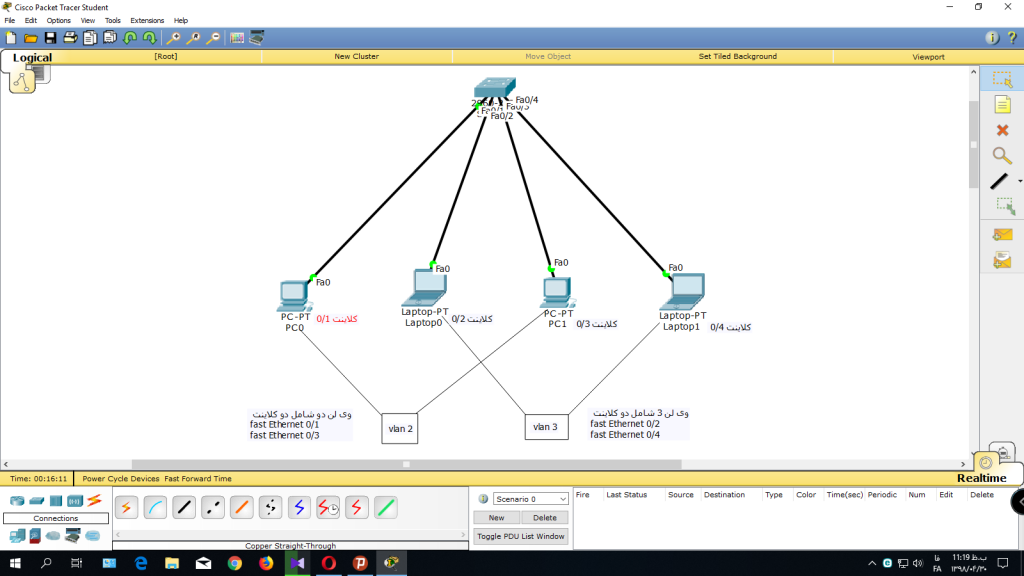
نوبت به آدرس دهی کلاینت ها می رسد که باید روی هر کلاینت کلیک کرده و سپس در نوار روی Desktop و گزینه ی IP Configuration کلیک کرده و آدرس ها رو مثل زیر تنظیم نمایید.
کلاینت یک : 192.168.1.1 با subnet 255.255.255.0
کلاینت دوم : 192.168.1.2 با subnet 255.255.255.0
کلاینت سوم : 192.168.1.3 با subnet 255.255.255.0
کلاینت چهارم : 192.168.1.4 با subnet 255.255.255.0
خب حالا اگر از هر کلاینت به کلاینت دیگر پینگ کنیم بسته با موفقیت ارسال خواهد شد و پیام Successful را مشاهده خواهید کرد و یا می تونید در نوار ابزار سمت راست نرم افزار از گزینه ی پاکت+ استفاده کنید و از یک کلاینت به کلاینت دیگر از صحت ارسال بسته مطمئن شوید.
نکته: علت مشاهده اتصال موفقیت آمیز کلاینت ها یکی این است که در یک رنج مشترک می باشند و دیگری این است که همه به طور پیش فرض در Vlan1 در سوئیچ قراردارند.
تا این مرحله در قسمت آموزشی قبل رسیدیم، ولی الان می خواهیم کلاینت یک و سه با هم ارتباط داشته باشند و دو و چهار هم باهم.
پس روی سوئیچ در محیط نرم افزار کلیک می کنیم و در نوار ابزار روی گزینه ی CLI کلیک می کنیم. از این به بعد ما فقط با کد دستور کار خواهیم کرد، پس با دقت توجه کنید.
خب دستورات زیر را در محیط CLI اجرا کنید:
برای درست کردن vlan داخل سوئیچ در ابتدا دستورات زیر را پشت سرهم وارد می کنیم.بعد از زدن هر خط دستور یک اینتر (Enter) می زنیم.
enable
confige terminal
vlan 2
name Hassi
exit
vlan 3
name IT
exit
exit
بعد از درست کردن vlan نوبت به انداختن کلاینت ها به داخل vlan می رسد پس دستورات زیر را در محیط CLI سوئیچ تایپ می کنیم.
enable
config terminal
int ra fa 0/1-3
swichport mode access
swichport access vlan 2
exit
int ra fa 0/2-4
swichport mode acces
swichport access vlan 3
exit
خب ما در دستورات بالا همزمان دو کلاینت 1 و 3 را به داخل vlan 2 انداختیم و دو کلاینت 2 و 4 را به vlan 3. طبق شکل زیر
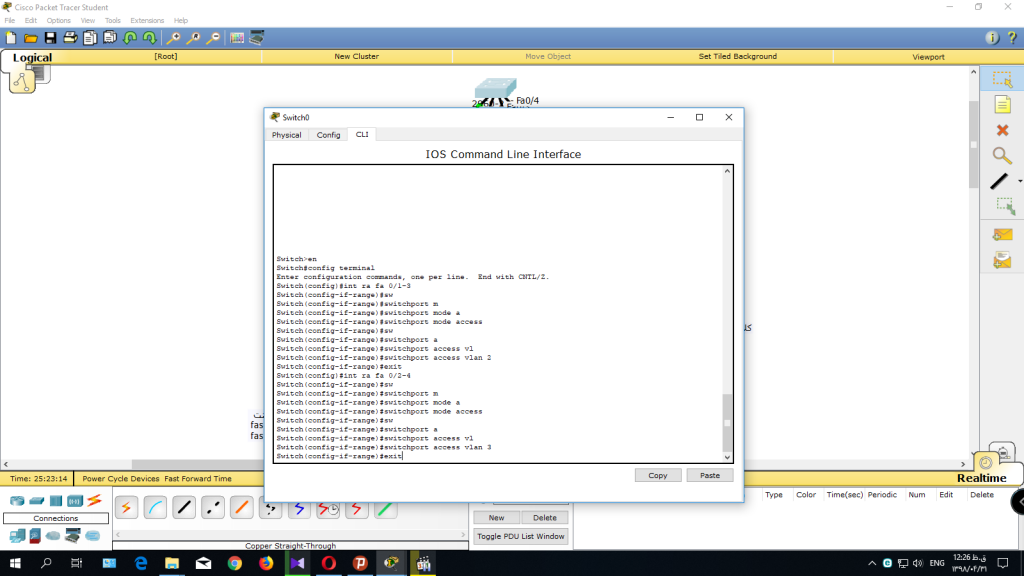
حالا اگر در نوار سمت راست نرم افزار روی پاکت + کلیک کنید و از کلاینت 1 به 3 بسته بفرستید می بینید با پیام Successful یعنی موفقیت آمیز مواجه خواهید شد.
ولی اگر از کلاینت 1 به کلاینت 2 یا 4 بسته ارسال کنید پاسخ fail یا ناموفق را مشاهده خواهید کرد.
همچنین اگر از کلاینت 2 به کلاینت 1 بسته بفرستید با شکست مواجه خواهید شد ولی اگر از کلاینت 2 به کلاینت 4 بسته بفرستید پاسخ Successful یا موفقیت آمیز دریافت خواهید کرد.
ما توانستیم که کلاینت ها را دو گروه کرده و کاری کردیم که هر گروه فقط با اعضای خود بتواند ارتباط داشته باشد.
این عمل (VLAN بندی ) واسه شرکت ها و خیلی از ارگان ها برای طبقه بندی کردن واحدهای کاری یا سلسله مراتبی یا برای مدیریت بخش های مختلف کاربرد بسیار دارد.
نکته نهایی : برای این که در تایپ دستورات دچار مشکل نشوید پیشنهاد می کنیم از کلید Tab کیبورد استفاده کنید. به طور مثال هنگام تایپ switchport mode access می توانید sw را تایپ کرده و سپس کلید تَب (Tab) کیبورد را بزنید تا به طور خودکار دستور کامل شود.
* نکات دستوری
دستور en مخفف enable می باشد
دستور conf t مخفف config terminal می باشد
دستور int fa مخفف interface fastethernet می باشد
دستور int ra fa مخفف interface range fastethernet می باشد
خب امیدوارم از این آموزش ( اموزش ساخت VLAN در شبکه ) نهایت استفاده را برده باشید ، در مقاله بعد شبکه کردن چند سیستم همراه با دو سوئیچ را به شما عزیزان آموزش خواهیم داد.
در صورت داشتن هر گونه مشکل و سوال در بخش نظرات اعلام نموده تا در اسرع وقت رسیدگی شود.
تهیه کننده : حسن هوشیار آدینه زاده













2 دیدگاه. پیغام بگذارید
سلام وقتتون بخیر ببخشید دستور قسمت دوم این سوال چیه ؟؟
پیاده سازی سناریو ای در شبکه که از دو سیستم در دو vlan متفاوت تشکیل شده است به نحوی که دو سیستم نتوانند ارسال یا دریافت پیغام داشته باشند
سلام، بعد از اختصاص دادن آی پی (در یک رنج) و ساب نت به هردو کلاینت و متصل کردن آن ها به سوئیچ، دو VLAN (وی لن 2 و وی لن 3) داخل سوئیچ ایجاد کرده و سپس با دستور زیر کلاینت ها رو در وی لن ها قرار داده.
enable
config terminal
interface fastethernet 0/3
swichport mode access
swichport access vlan 2
exit
interface fastethernet 0/4
swichport mode acces
swichport access vlan 3
exit
مثلا ما از پورت 0/3 برای کلاینت اول و 0/4 برای کلاینت دوم استفاده کردیم.
حالا اگر بسته از یکی از کلاینت ها به کلاینت دیگری ارسال کنید، ناموفق بوده یا به عبارتی fail میشود.